- Autor Jason Gerald [email protected].
- Public 2023-12-16 11:32.
- Ostatnio zmodyfikowany 2025-01-23 12:43.
Ta wikiHow uczy, jak znaleźć adres MAC na telefonie lub tablecie z Androidem. Adres MAC (skrót od „Media Access Control”) to rodzaj kodu identyfikacyjnego przypisywanego urządzeniom podłączonym do sieci. Znając adres MAC urządzenia, możesz zdiagnozować występujące problemy z siecią.
Krok
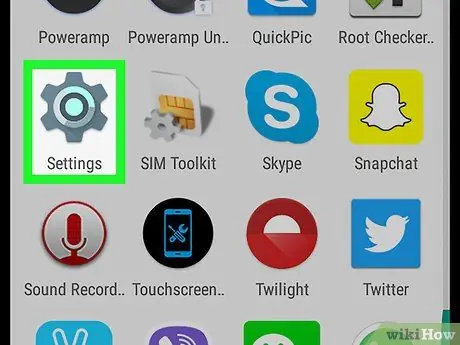
Krok 1. Otwórz menu ustawień urządzenia lub „Ustawienia”
Możesz przesunąć palcem w dół od góry ekranu i dotknąć
lub wybierz ikonę
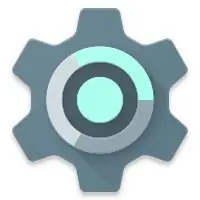
z listy aplikacji na telefon.
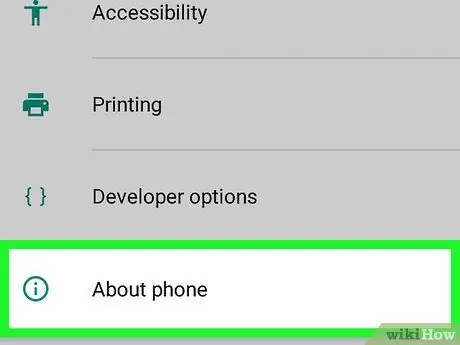
Krok 2. Dotknij Informacje o telefonie
Ta opcja znajduje się na dole menu ustawień. Jeśli używasz tabletu z Androidem, ta opcja jest oznaczona „ O tablecie ”.
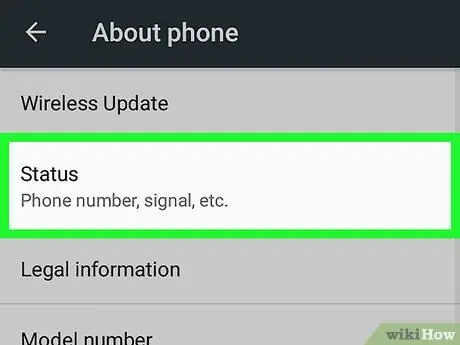
Krok 3. Dotknij Stan
Znajduje się na górze ekranu.
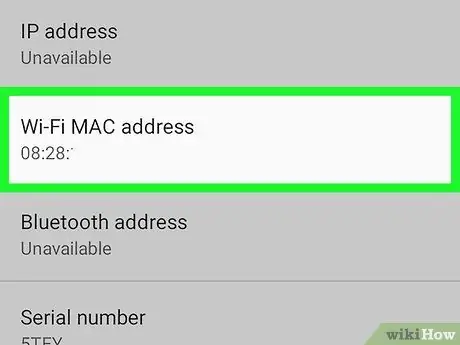
Krok 4. Przewiń w dół i poszukaj segmentu „Adres MAC Wi-Fi”
Ten segment znajduje się na środku strony.






